Stc-ruuteri võrgu pöörduspunktiks teisendamise selgitus
Nüüd on pääsupunkti või võrgureiteri kasutamine muutunud üheks olulisemaks seadmeks, mida viimasel perioodil kasutatakse, et katta rohkem kohti võrgus Wi-Fi Kuna ruuterid ei suuda katta suurt ala, vaatasime eelmises teemas üle parimad pääsupunktide tüübid, millele saate tugineda, kuid täna tutvustame teile säästlikku viisi oma võrgu tugevdamiseks. Wi-Fi Ruuterit keerates STC Pöörduspunktini, mida saate ära kasutada ruuter Saudi ettevõtte STC ja muutke see pääsupunktiks.
Teisendage oma stc-modem võrguvõimendiks
Kui teil on ettevõtte jaoks vana modem (ruuter). stc Selle artikli kaudu saate seda oma WiFi-võrgu tugevdamiseks ära kasutada
Kõik, mida pead tegema, on järgima järgmisi samme, et saaksite seda ära kasutada ja muuta see võrguvõimendiks või, nagu seda inglise keeles nimetatakse, WiFi-pääsupunktiks kodus või tööl, järgides juhiseid. mida ma selgitan, saate modemi teisendada stc Võimendile, nii et saate vanast seadmest kasu selle asemel, et osta teine kalli hinnaga võrguvõimendi, ja seetõttu võisite säästa raha, eriti praeguste kõrgete hindadega
Eelnevalt selgitasin mõnda selle stc-ruuteri või modemi funktsiooni, mis on: Kuidas muuta STC Etisalat ruuteri Wi-Fi parooli telefoni teel && Kuidas muuta STC-ruuteri Wi-Fi võrgu nime && Kuidas blokeerida konkreetne inimene stc-ruuteris STC
Kuid selle selgituse eripära on see, et kasutate tugevdatud stc-ruuterit võrgu jaoks Sama, muutsin mõningaid sätteid enamikus teistes seadmetes, kuid tänasest selgitusest saate koos minuga teada, kuidas kasutada stc-ruuterit oma võrgu tugevdamiseks ja sellest kasu saamiseks uue pääsupunkti ostmise asemel.
Ma ei kohanud seadetes nii lihtsalt ruuterit, kus kogemuseta kasutaja saab samme rakendada ja ilma spetsialistita.
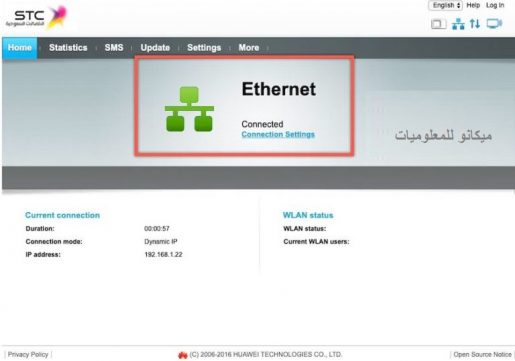
Stc-ruuteri pääsupunkti seadistamiseks vajalikud tööriistad
1- ruuter 2- Interneti-kaabel 3- mobiil-, sülearvuti või lauaarvuti
sammud
Esiteks – ühendage ruuter selle elektriadapteri kaudu vooluvõrku
Teiseks – tehke ruuteri lähtestamine läbi Reset pordi, mis asub ruuteri taga sissepääsu kõrval elektrit , Sisestage midagi õhukest, et vajutada nuppu seestpoolt umbes 15 sekundit, et teha ülejäänu ja kõik lambid kustuvad ja tagasi
Kolmandaks – ühendage Interneti-kaabel modemist seadmega PC Ruuteri sätetele juurdepääsemiseks
Neljandaks – ühendage ruuteriga arvuti kaudu, sisestades brauser Kas teil on internet? Google Chrome Või mis tahes muu brauser, mis kasutab IP-aadressi 192.186.8.1, seejärel sisenege seadete lehele ja sisestage kasutajanimi ja parool, mis on admin – admin
Viiendaks - Ühendamine mobiili kaudu, kuna pole arvutit ega sülearvutit Ühendage ruuteri vaikevõrku. Parool kirjutatakse stc ruuteri alla WIFI KEY valiku ette, seejärel sisestage Interneti-brauser IP Vaikimisi on 192.168.8.1 Vaikimisi kasutajanimi ja parool on admin.
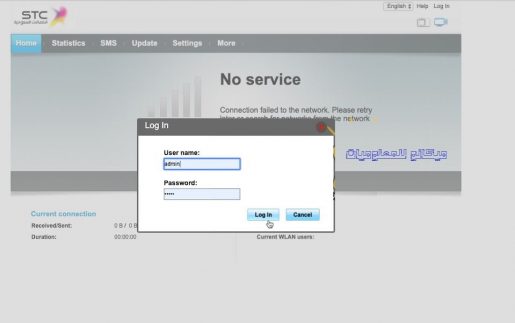
Eelmised sammud on vaiketoimingud ja kindlasti olete neid ka varem teinud, kuid nüüd vajame neid Wi-Fi nime muutmiseks ja muutmiseks võrguikoon kellega me ühendust võtame.
Muutke Wi-Fi nime ja võrguikooni... ⇐ , Kuidas muuta STC Etisalat ruuteri Wi-Fi parooli telefoni teel
Teil on pilt, mis seda näitab
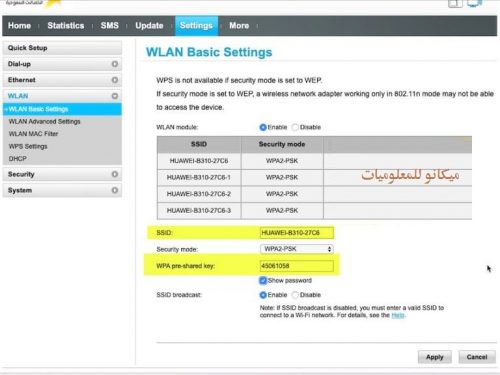
Stc-modemi wps-lukk on võrguga ruuteri kasutamisel väga oluline
Üks lisatoimingutest, mis on väga oluline, on veenduda, et wps-valik on suletud, mis on üks ruuteri lünkadest, mille kaudu häkkeriprogrammid tungivad ruuterisse ja varastavad Internetti ilma teie teadmata, kuna mõned programmid kasutavad ruuterist mööda hiilida ja Wi-Fi parooli varastada.
Siin nii kaua, kuni me muudame stc-ruuteri pääsupunktiks või boosteriks, tuleb see valik ka sätetest sulgeda, seejärel vali külgmenüüst WPS-i seaded, veendu, et see valik oleks suletud.
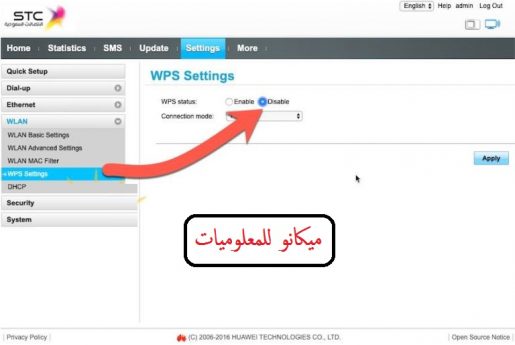
Teisendage ruuter võrguvõimendiks
Pärast eelmiste toimingute sooritamist on ruuteri teisendamiseks vaja ainult, nagu esimeses lõigus selgitasime, ühendada teisendatud ruuter põhivõrgu ruuteri või mõne muu võimendi Interneti-ühenduse juhtmega.
Muudame või määrame seadme Wi-Fi parooli.
- Avage Täpsem > LAN > WLAN
- Sisestage võrgu nimi väljale SSID
- Leidke väli "WPA eeljagatud võti" ja sisestage soovitud parool, kuna seda on raske ära arvata.
- Kui soovite Wi-Fi peita. Lubage suvand Peida leviedastus
- Kui olete lõpetanud, klõpsake uue parooli salvestamiseks nuppu Esita.
- Parim on teha mõlema seadme Wi-Fi sätted (võrgunimi ja parool) samaks, et seadmed saaksid ühenduse luua parima signaaliga.
Seotud artiklid, millest teada saada
Kuidas muuta STC-ruuteri Wi-Fi parooli, STC
Kuidas muuta STC-ruuteri Wi-Fi võrgu nime
Kuidas blokeerida konkreetne inimene stc-ruuteris STC
Interneti-kiiruse mõõtmine stc Saudi Araabia jaoks
Siit saate teada, kuidas oma vana ruuterit kasutada









